在CAD繪圖軟件中,當我們繪制的CAD平面圖紙中需要插入門時,我們可以使用軟件中的門窗功能,當CAD軟件中,沒有結合其他插件使用時,我們在軟件中,也可以使用CAD繪制出門弧,具體的繪圖過程如下所示。
CAD繪制門弧的過程:
1、首先,大家打開CAD軟件
2、點擊界面菜單欄中的“繪圖”-“矩形”按鈕,繪制出如下圖所示的寬度為50,長度為800的門框
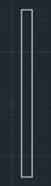
3、我們選擇“繪圖”-“圓弧”工具,根據命令行出現的指示輸入C指令,按下回車鍵

4、根據命令行出現的指示,我們指定矩形右下角點位圓弧的圓心,再向上移動拾取矩形右上角點作為圓弧的起點,執行結果如下圖所示
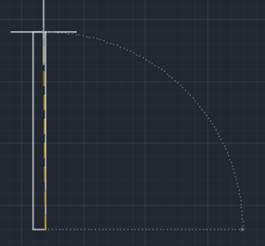
5、左拉弧線紙質弧線與水平線平行
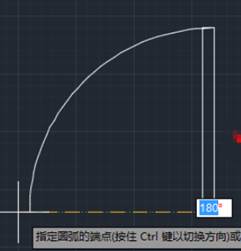
6、確定后點擊鼠標左鍵
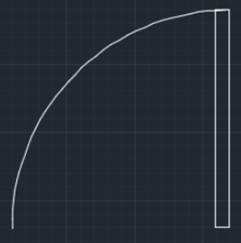
7、再使用“直線工具”,把矩形與弧線連接起來,這樣,門弧就完成繪制了
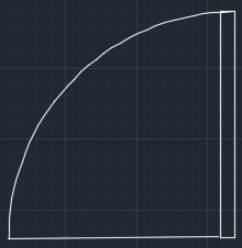
以上就是在CAD繪圖軟件中,當圖紙上需要添加門窗等構件的時候,我們可以使用CAD繪制出需要的各種構件圖,門弧的繪制過程可以參考上述內容。今天就介紹這么多了。安裝浩辰CAD軟件試試吧。更多CAD教程技巧,可關注浩辰CAD官網進行查看。

2021-04-23

2021-04-21

2021-04-20

2021-04-20

2021-04-20

2019-12-11

2019-12-11

2019-12-11

2019-12-11

2019-12-11

2019-12-11

2019-12-11
